
站长工具 占存:8.02MB 时间:2021-09-15
软件介绍: dbc2000正式版是款款功能性强的数据库程序。dbc2000官方版中用户们可以在里面添加、修改装备属性...
怎么使用dbc2000设置herodb呢?有的朋友可能还不会,那么今日小编就来为大家分享一下使用dbc2000设置herodb的方法,希望通过本篇教程的学习,可以帮助到大家。
1.首先,在电脑上安装dbc2000后。打开控制面板,如果显示图标不一样如图点击切换。
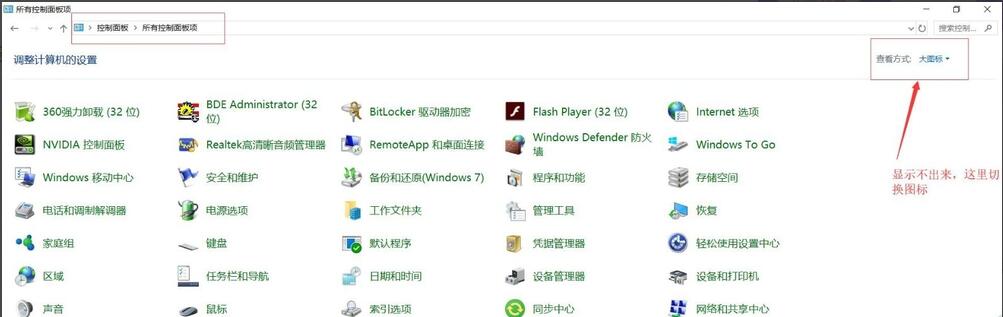
2.打开--BDE Administrator(32位),名字不一样的话,图标一样
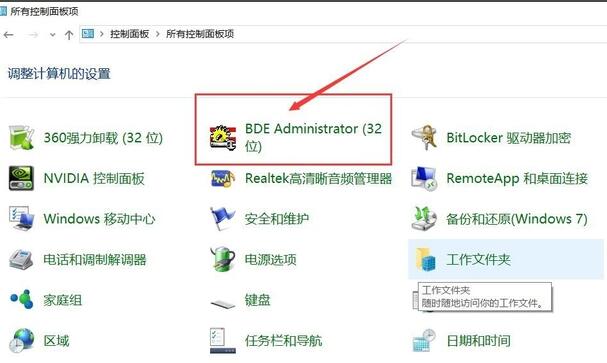
3.打开后点击-Object---New
4.这是会创建一个STANDARD1的文件
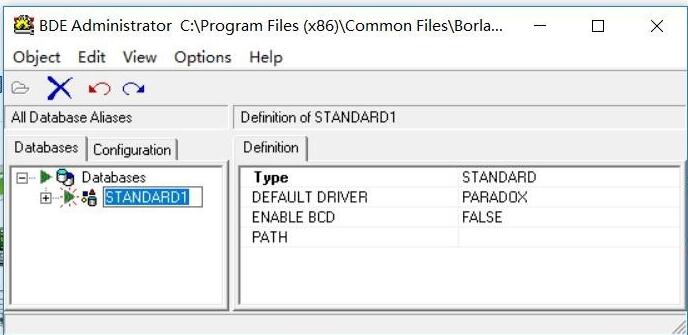
5.把这个改名成HeroDB注意大小写。一定不能写错
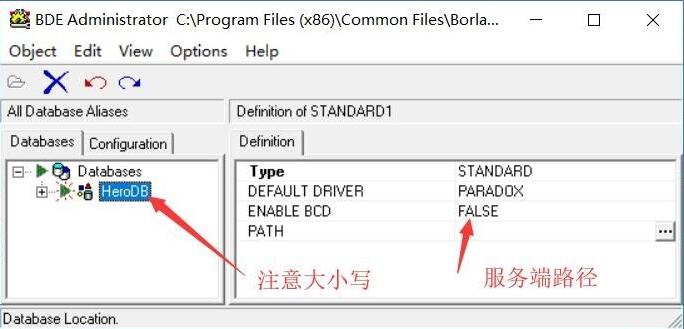
6.添加服务端路径,打开路径目录,复制--粘贴到(如图教程)c盘不建议放服务端。其他盘都可以。
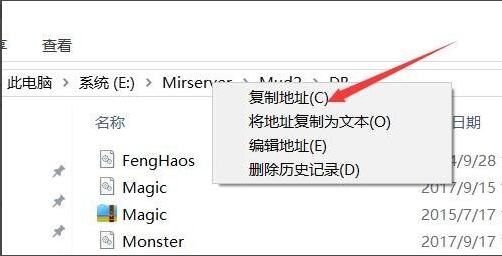
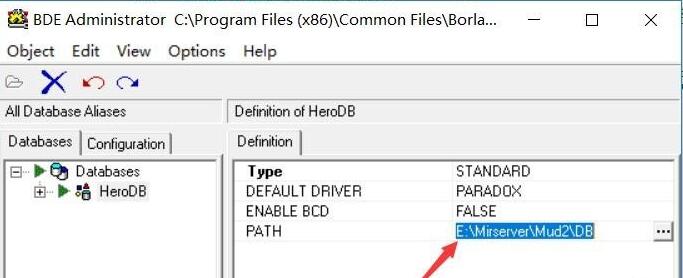
7.鼠标放到HeroDB上,右键点击跳出菜单。点击apply---再次点击ok启动完成
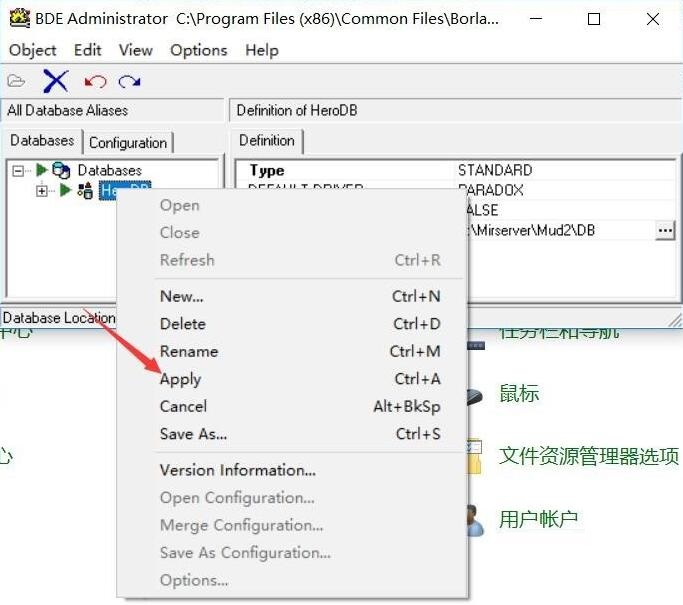
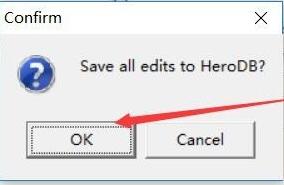
服务端配置:
打开服务端控制台,路径一致,(路径后面有个斜杠,教程图片少写个,软件会提示。)大小写一致,点击下一步
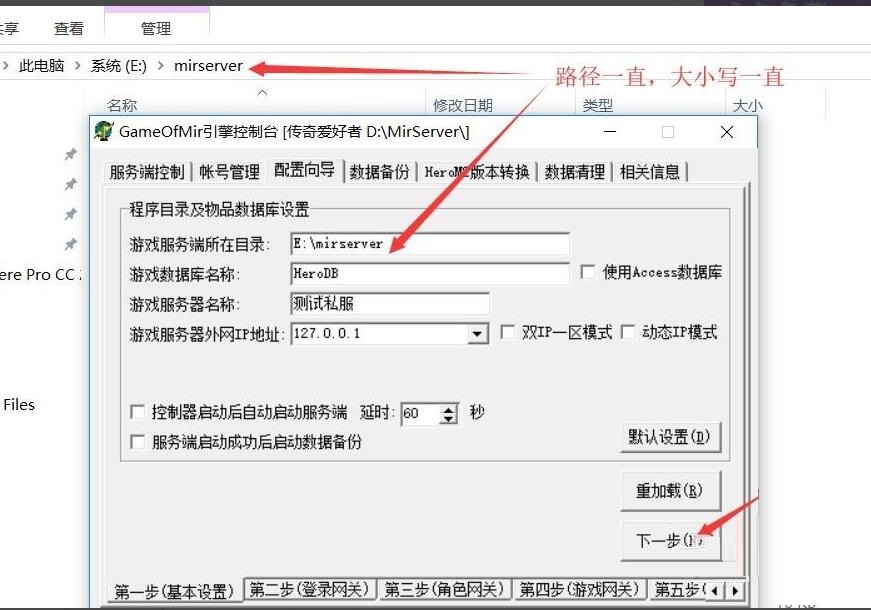
第二步不改。第三步自己玩的话网关改成1。点击下一步
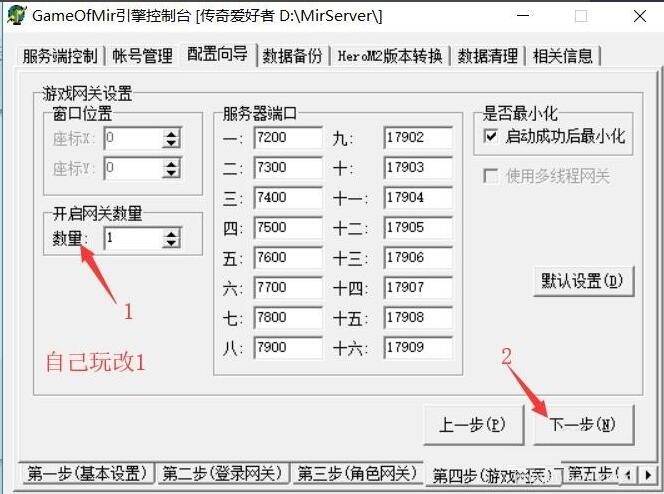
第4、5、6、7、8、9全部默认。点击生成配置--保存,配置完成

以上就是小编为大家分享的使用dbc2000设置herodb的方法,有需要的朋友赶快来看看这篇文章哦。